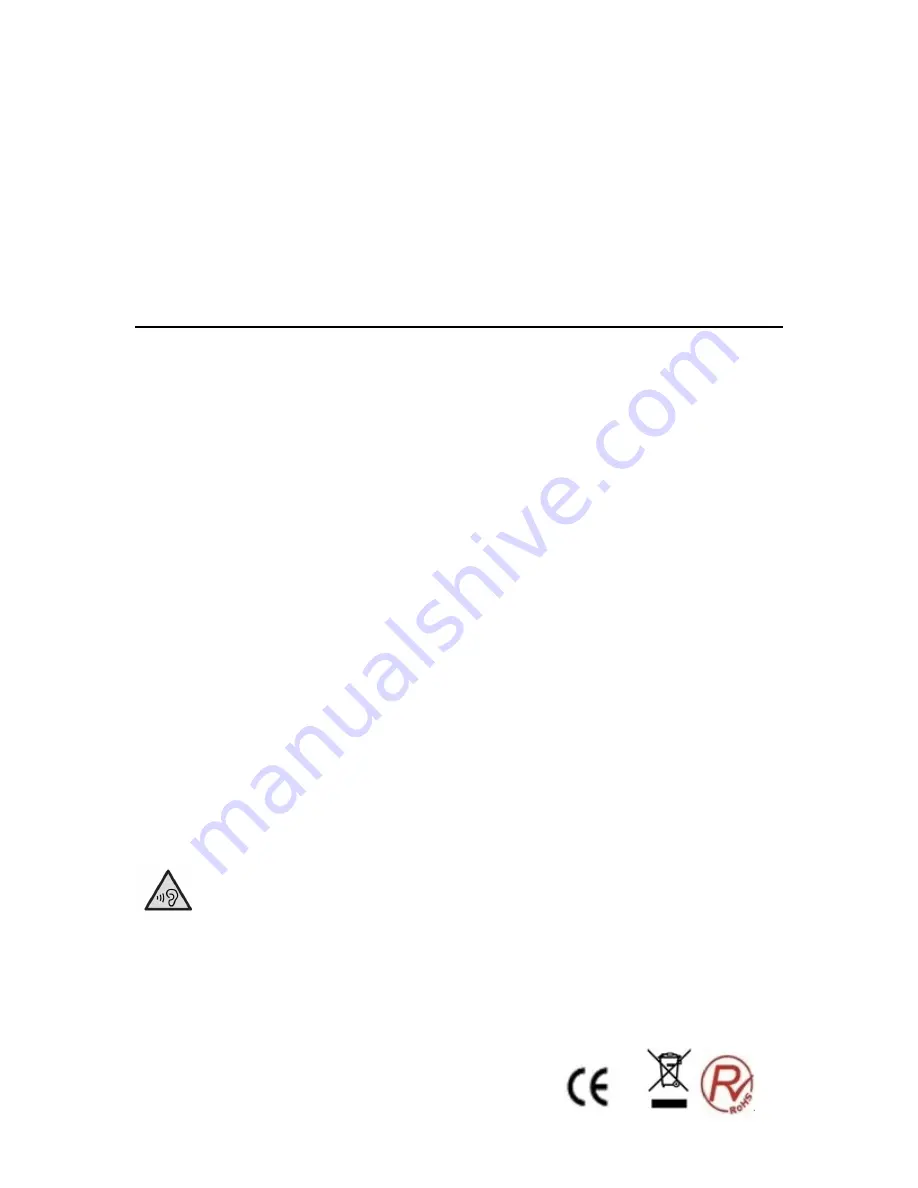
2
Sobre este manual
Este producto viene con diversas funciones sofisticadas que aseguran una recepción y operación
superior. El producto ha sido proyectado para uso lo más fácil posible, pero muchas funciones
requieren explicación. El propósito de este manual de instrucciones es ayudarle a beneficiarse
completamente del potencial del producto y maximizar su disfrute de audición.
Se recomienda familiarizarse con las funciones y operaciones leyendo completamente el manual
antes de usar el producto. Es especialmente importante que lea y observe la “Precaución” en esta
página y en otras secciones.
Maneje su tableta con cuidado:
No la deje caer, la doble, inserte objetos extraños, o coloque objetos pesados
en la tableta. Los
componentes sensibles en el interior podrían resultar dañados.
La pantalla de su tableta está hecha de vidrio. El vidrio puede romperse si la tableta cae sobre una
superficie dura, si recibe un impacto fuerte, o es aplastada por un objeto pesado. Si el vidrio se
rompe, no lo toque ni intente extraerlo desde la tableta. Deje de utilizarla imediatamente y
comunique con soporto técnico de Nevir para la reparación, la sustitución o la eliminación sobre su
eliminación.
No desmonte ni modifique su tableta:
La tableta es una unidad sellada. No contiene en el interior partes que puedan ser reparadas o
reemplazadas por el usuario. Cualquier reparación interna debe ser realizada por un centro de
reparación o un técnico autorizado por NEVIR. El intento de abrir o modificar su tableta anulará la
garantía.
No intente reemplazar la batería interna:
El reemplazo de la batería recargable interna debe ser realizada por un centro de reparación o un
técnico autorizado por NEVIR.
Evite mojar su tableta o el cargador:
•No sumerja su tableta en el agua ni la deje en un lugar donde pueda resultar mojada bien con agua
o cualquier otro líquido.
•No utilice el cargador de CA de Tablet NEVIR al aire libre.
Evite lesiones auditivas
:
PRECAUCIÓN:
La tableta tiene un conector para los auriculares.
El volumen excesivo saliendo de los auriculares puede provocar pérdida de capacidad auditiva.
El ajuste del ecualizador al máximo aumenta el voltaje de salida de los auriculares y el nivel de
presión sonora. Por lo tanto, para proteger sus oídos, ajuste el ecualizador a un nivel apropiado.
Содержание NVR-TAB101QIPS S5
Страница 1: ...1 NVR TAB101QIPS S5 8GB TABLET ANDROID 10 1 25 65cm Manual de Instrucciones...
Страница 14: ...14 NVR TAB101QIPS S5 8GB 10 1 25 65cm TABLET User Guide...
Страница 28: ...28...



































